Зміст:
Оформлення тексту
В основному під виділенням тексту в рамках Інстаграм мається на увазі оформлення – застосування різноманітних стилів і ефектів, за замовчуванням недоступних ні на сайті, ні в додатку соціальної мережі. Різні рішення можна поділити на кілька категорій залежно від вимог, будь то просто жирний текст або глобальні зміни.
Новий шрифт
Якщо ви хочете зробити більш помітним текст в кожному розділі додатку, включаючи і системні пункти, можна внести зміни на глобальному рівні за допомогою стороннього ПЗ. Метод буде актуальний в основному для Android-пристроїв, тоді як на iOS, на жаль, доступно лише використання заготовок з різних сайтів.
Докладніше: Зміна шрифту в Instagram
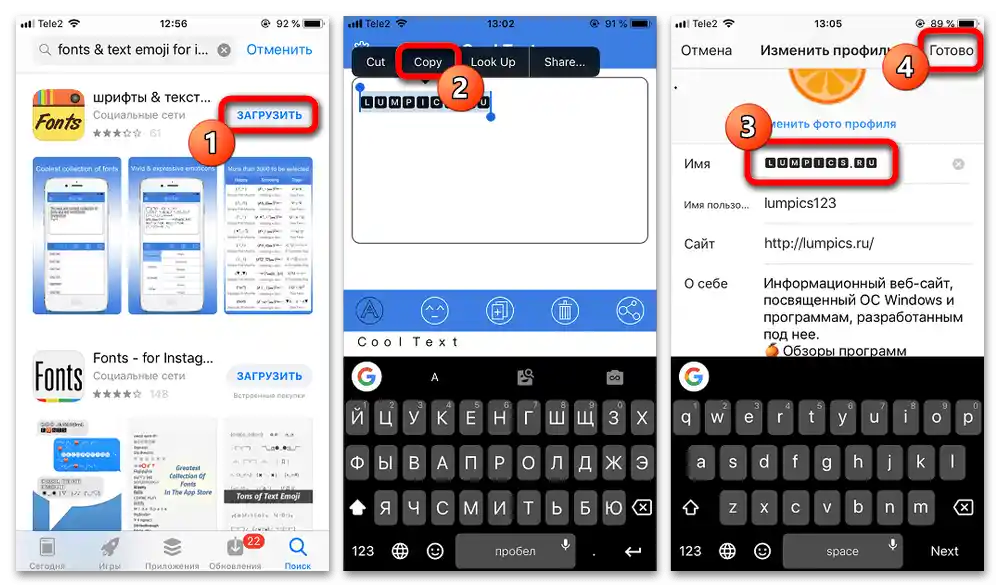
Різновиди тексту
Особливі види тексту, включаючи жирний або закреслений варіанти, можна додати за рахунок джерел з сторонніх онлайн-сервісів або з додатків. Конкретно на комп'ютері існує і інше, відносно стандартне рішення, за рахунок вбудованої таблиці символів, що містить безліч знаків у різних стилях.
Докладніше: Використання жирного та закресленого тексту в Instagram
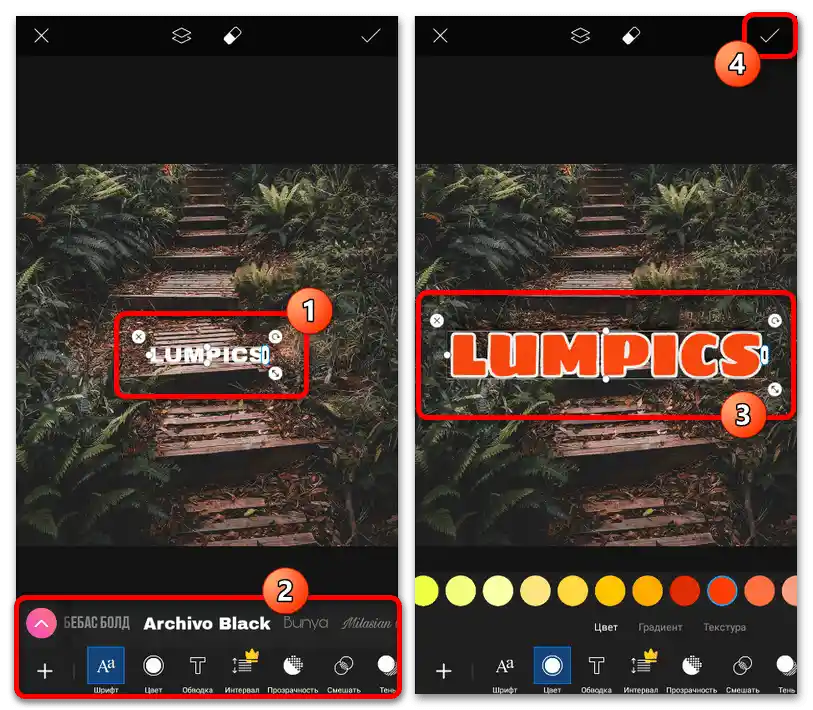
Написи в історіях
Для історій також існує варіант красивого виділення тексту, наприклад, за допомогою використання градієнта, що має ряд унікальних особливостей і описаного в окремій інструкції.В крайньому випадку, як і для реалізації інших стилів, можете скористатися стороннім ПЗ, що надає інструменти для роботи з шрифтами.
Докладніше: Створення райдужного тексту в історіях Instagram
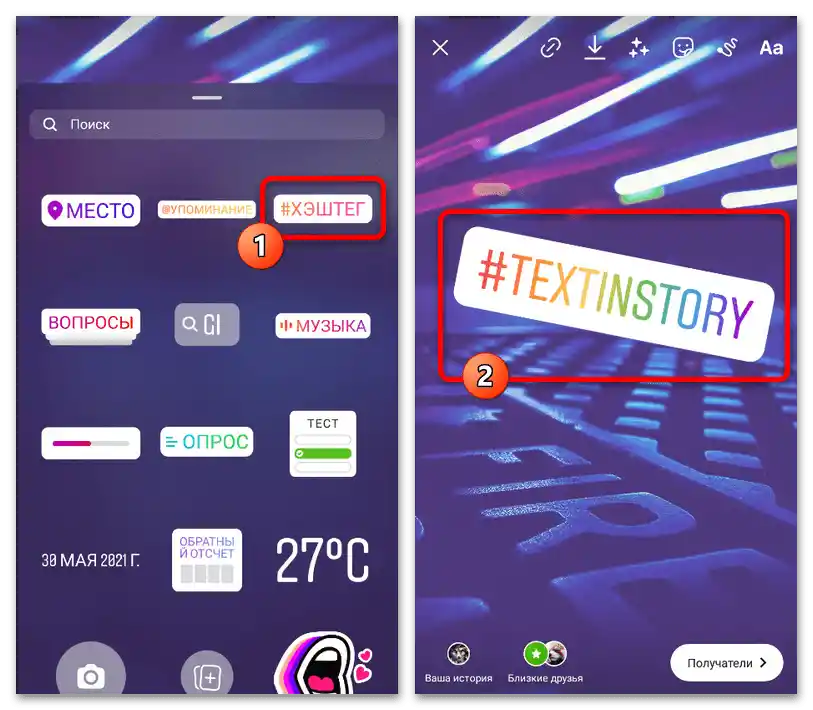
Розглянуті варіанти оформлення наразі є лише невеликою частиною від загальної кількості рішень, і тому в разі необхідності варто лише звернутися до пошуку. Особливо це актуально для тексту, що наноситься безпосередньо на зображення, а не додається в текстові поля, такі як "Коментарі" або "Опис".
Виділення тексту для копіювання
Під виділенням тексту в Instagram може розумітися не лише оформлення, але й буквально вибірка матеріалу в тому чи іншому розділі веб-сайту. Якщо вас цікавить саме ця тема, по суті, процедура майже не відрізняється від роботи з аналогічним контентом в будь-якому іншому місці, але з оговорками на версію через особливості платформи.
Варіант 1: Телефон
- Щоб здійснити виділення текстових матеріалів, спершу відкрийте полегшену версію сайту в мобільному браузері, оскільки додаток має вбудований заборону на копіювання, і знайдіть підходяще місце. Доступна можливість в описі публікацій, коментарях та полях, таких як "Номер телефону" або "Ім'я користувача", що, всупереч обмеженням, актуально і для офіційного клієнта.
- Яким би конкретно пристроєм ви не користувалися, для виділення потрібно торкнутися і кілька секунд утримувати початкову область матеріалу. При появі повзунків виконайте зміщення таким чином, щоб синя рамка охоплювала кожен потрібний символ за аналогією зі скріншотом.
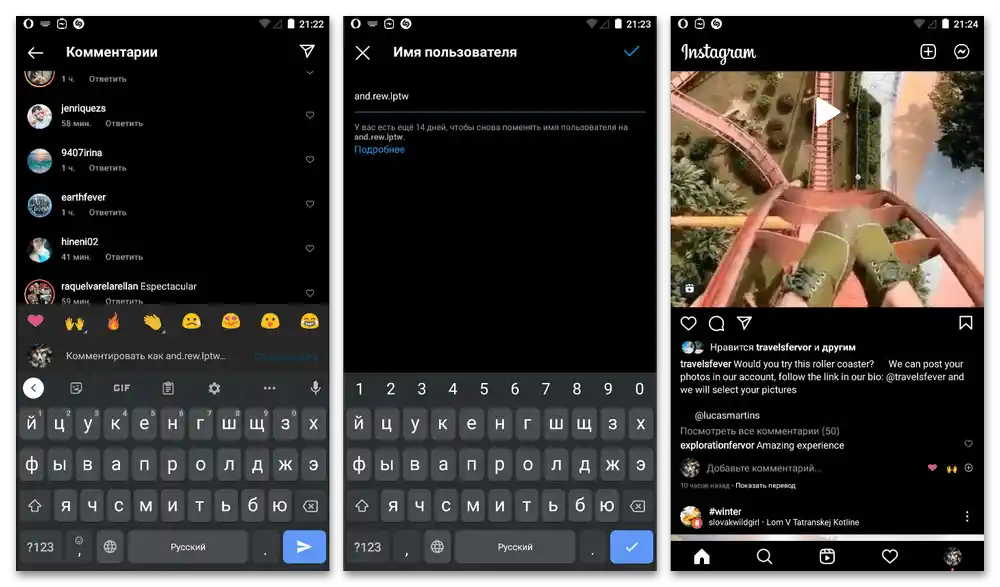
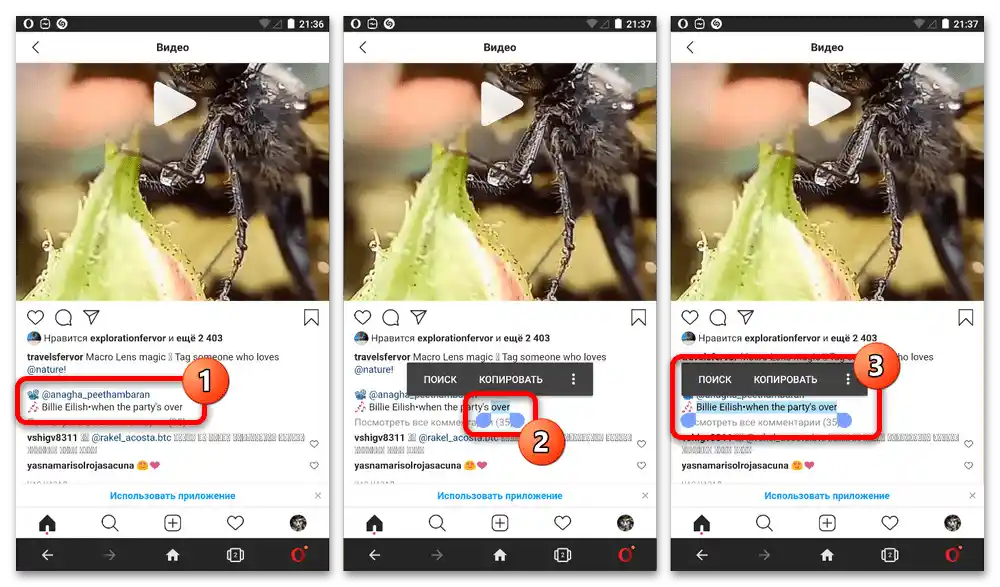
Після виконаних дій можна здійснити копіювання. На завершення також відзначимо, що при активному використанні додатка швидко перейти до потрібної записи можна за допомогою опції "Копіювати посилання", доступної в додатковому меню "…" на верхній панелі.
Варіант 2: Комп'ютер
- Якщо ви використовуєте комп'ютерну версію веб-сайту, виділення тексту виконати набагато простіше, в тому числі і через відсутність будь-яких обмежень.Для цих цілей необхідно знайти матеріал, який потрібно скопіювати, затиснути ліву кнопку миші на початку відрізка і відвести вказівник в один із боків.
- Як альтернативу, що, однак, буде неактуально для активних елементів, таких як хештеги, ви можете просто кілька разів клікнути по тексту. Це призведе до автоматичного виділення окремого слова або цілого абзацу в залежності від кількості натискань.
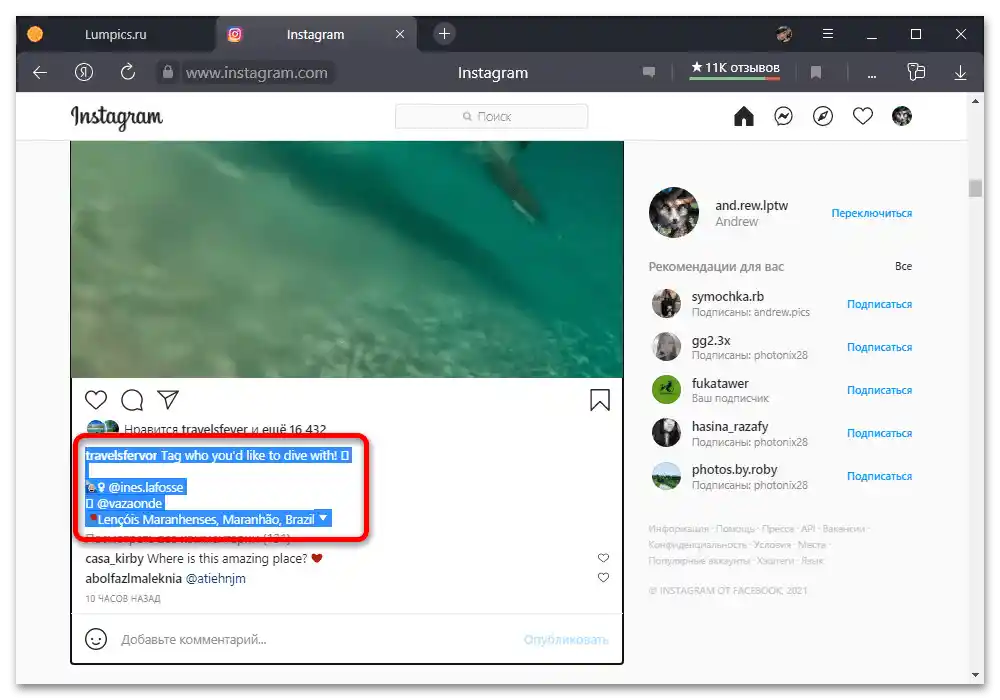
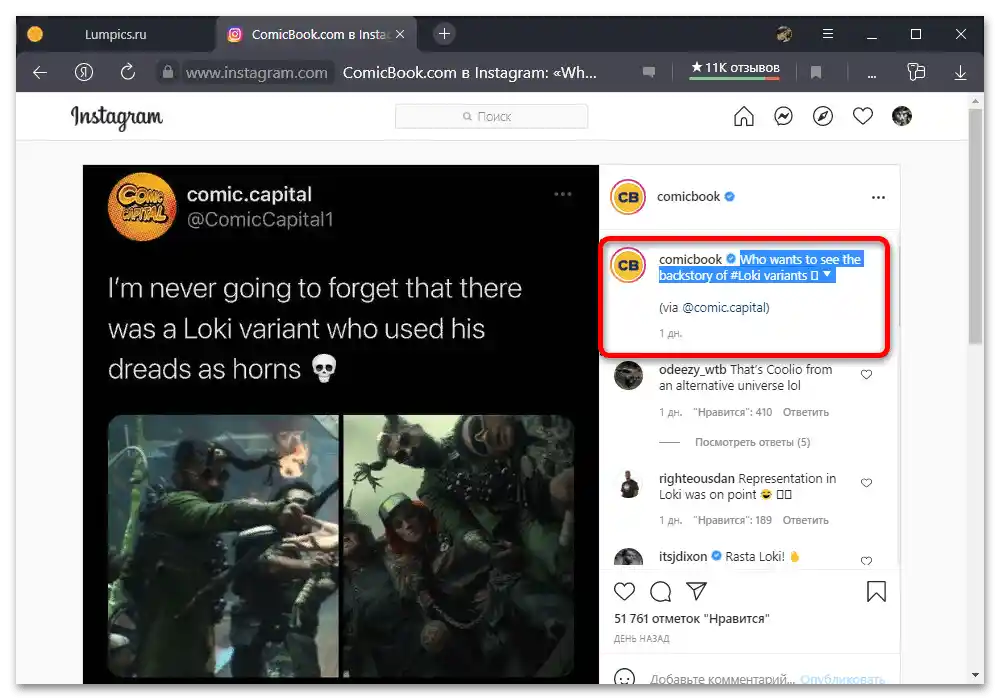
Окрім зазначеного в обох випадках методу, цілком можна скористатися сторонніми засобами, такими як боти для Телеграм, які дозволяють перенести текст у внутрішній чат месенджера для більш зручного взаємодії. Однак сам по собі принцип виділення, як правило, залишається точно таким же в будь-якому випадку.